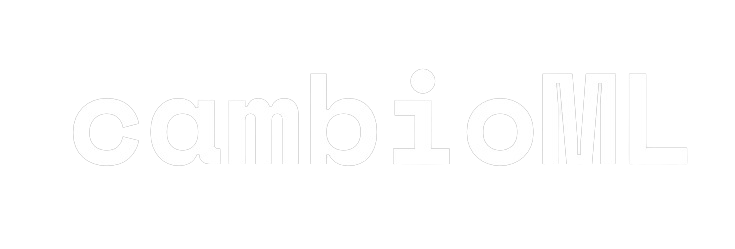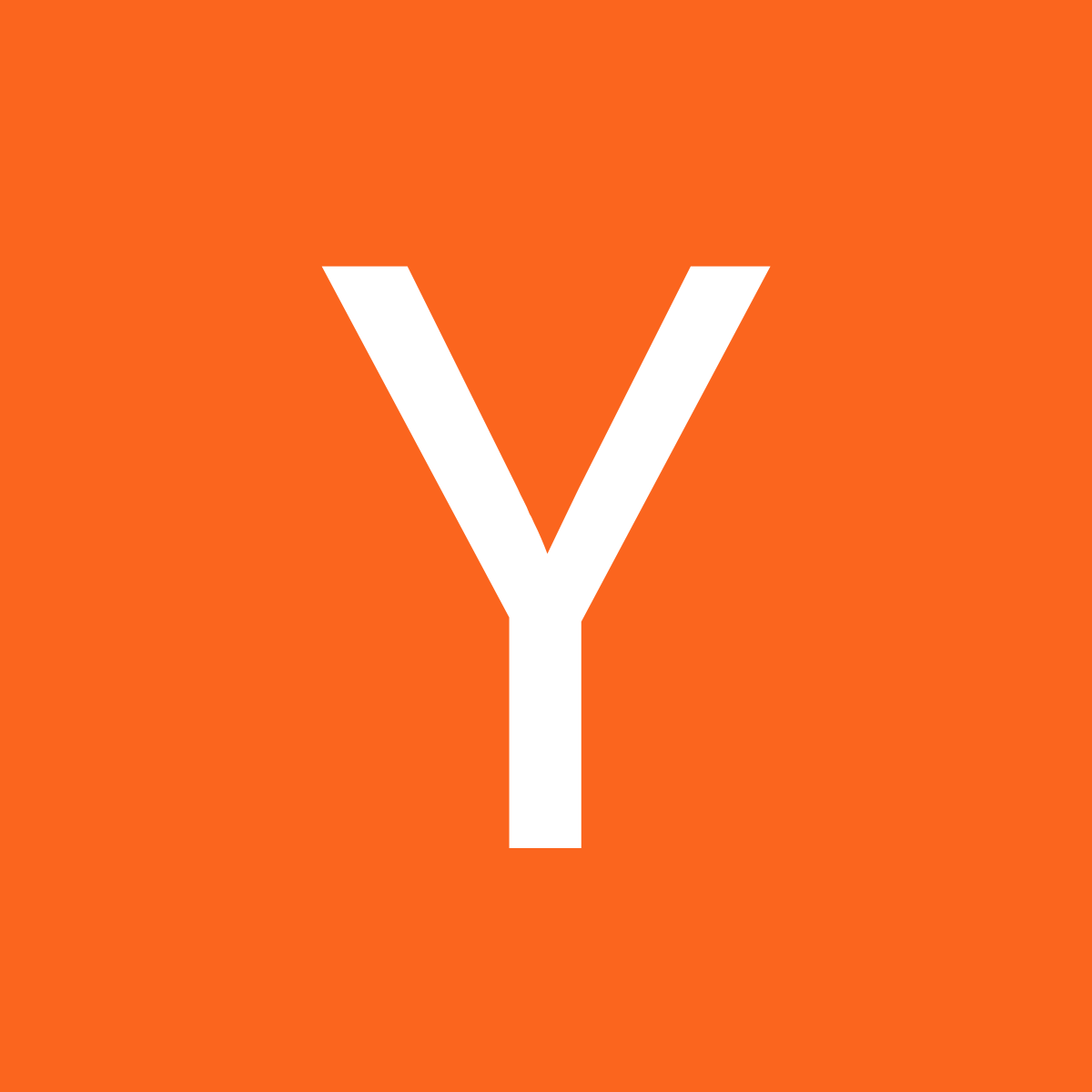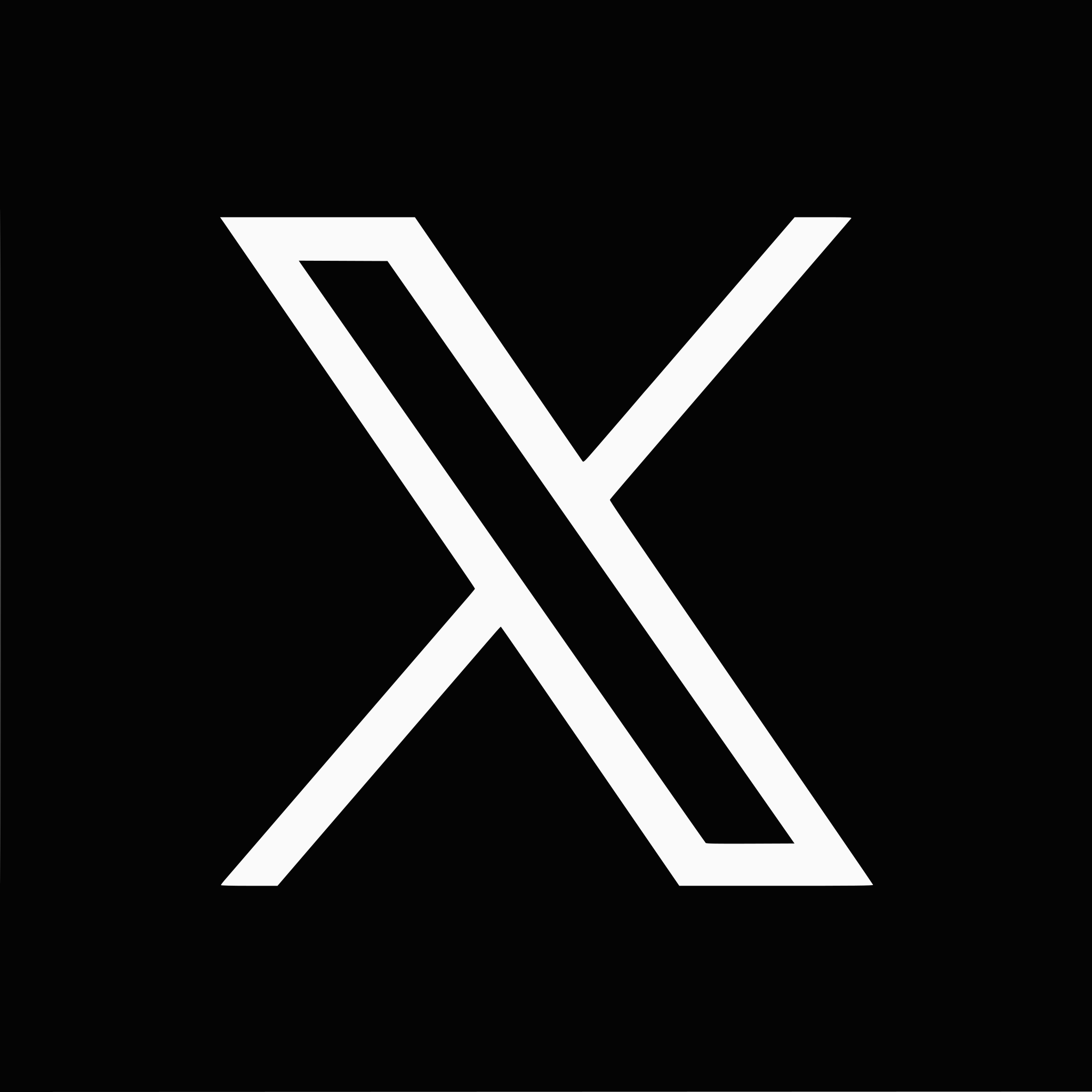En el dinámico entorno laboral actual, la necesidad de convertir Word a Excel es más prevalente que nunca. Ya sea que estés gestionando informes financieros, listas de inventario o simples tablas de datos, la capacidad de cambiar entre Microsoft Word y Excel sin problemas es crucial. Hoy, profundizaremos en cómo puedes convertir Word a Excel sin esfuerzo y de forma gratuita, aprovechando tanto métodos tradicionales como tecnologías de IA de vanguardia.
Las Necesidades de Convertir Documentos de Word a Excel
Word y Excel, aunque ambos son potencias en la suite de Microsoft Office, sirven para propósitos distintos. Word es tu opción para documentos y informes completos, mientras que Excel sobresale en la gestión y análisis de datos en forma tabular. Sin embargo, surgen escenarios donde los datos inicialmente compilados en Word necesitan ser utilizados en Excel para un análisis o informe adicional. Aquí es donde un método confiable y gratuito para convertir documentos de Word a Excel se vuelve indispensable.
Enfoque Moderno: Aprovechando VLM con AnyParser
En la era digital, la conversión eficiente de datos es vital. AnyParser, aprovechando los Modelos de Lenguaje Visuales, ofrece una solución rápida y precisa para convertir documentos de Word a Excel, mejorando la productividad en diversas industrias. Descubre cómo esta herramienta puede optimizar tus flujos de trabajo.
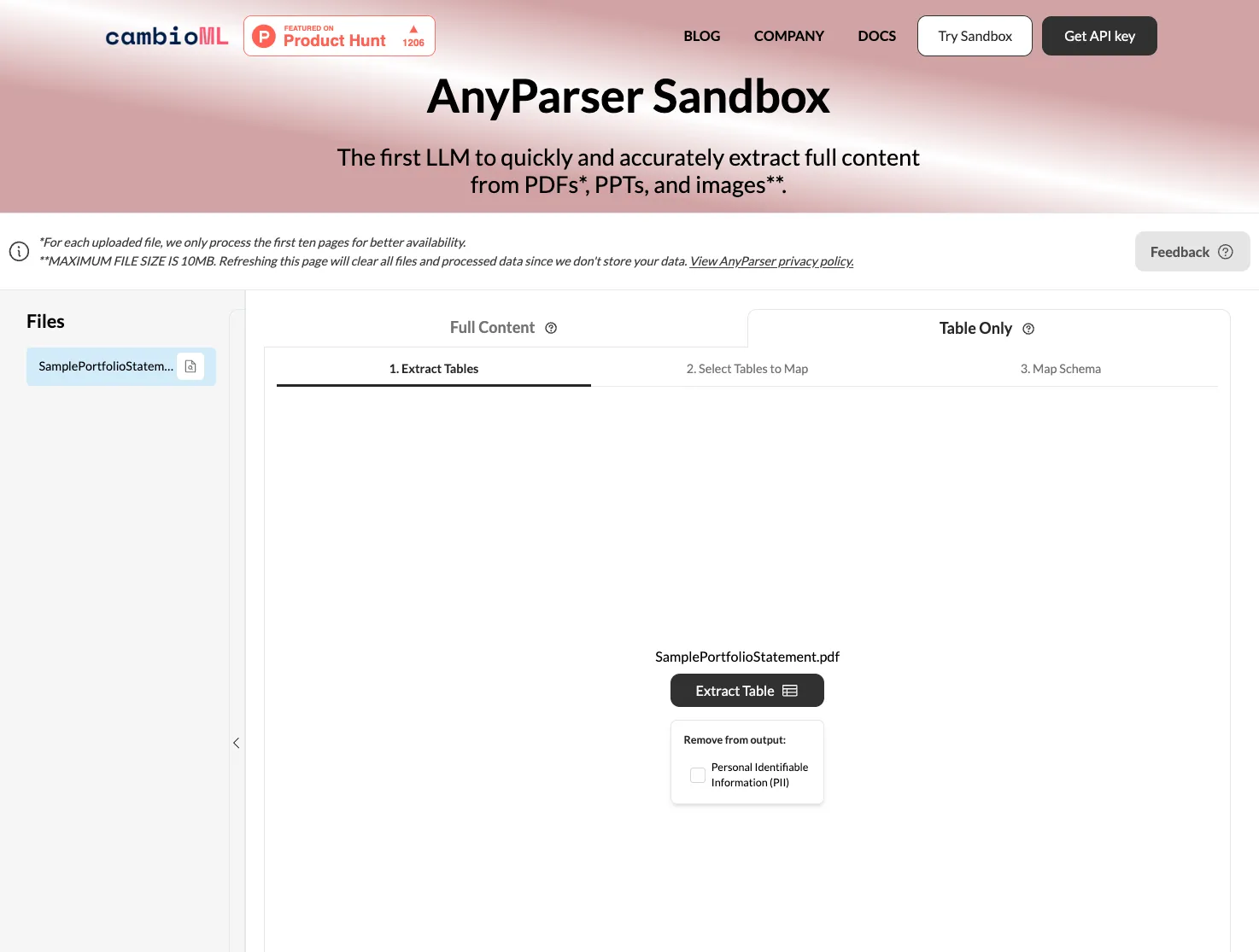
Guía Paso a Paso para Convertir Word a Excel Usando AnyParser
AnyParser es una herramienta avanzada para convertir documentos de Word a hojas de cálculo de Excel con alta precisión. Aquí te mostramos cómo usar AnyParser para esta conversión:
-
Sube Tu Documento: Arrastra y suelta tu documento de Word en la interfaz web de AnyParser o pega una captura de pantalla del documento en la interfaz.
-
Elige el Tipo de Conversión: Selecciona la opción "Convertir a Excel" y haz clic en "Convertir". AnyParser procesará el documento y lo preparará para la conversión.
-
Revisa y Edita: AnyParser mostrará una vista previa de los datos convertidos. Verifica la vista previa para asegurar la precisión y realiza los ajustes necesarios.
-
Descarga o Exporta: Una vez que la conversión esté completa y estés satisfecho con el resultado, descarga el archivo de Excel o expórtalo directamente a tu plataforma preferida.
Siguiendo estos pasos, puedes transformar fácilmente tus documentos de Word en archivos de Excel estructurados, listos para el análisis y la integración en tu flujo de trabajo.
¿Por Qué Usar AnyParser?
-
Tecnología Avanzada: AnyParser utiliza Modelos de Lenguaje Visuales (VLM) para asegurar una alta fidelidad en la conversión, manteniendo la integridad de tus datos.
-
Velocidad: Respaldado por profesionales, AnyParser se destaca por su velocidad, superando a otros analizadores.
-
Facilidad de Uso: La plataforma es fácil de usar, requiriendo un conocimiento técnico mínimo.
-
Soporte para Formatos Complejos y Multilingües: La tecnología VLM permite manejar formatos complejos y múltiples idiomas en Word, reduciendo la necesidad de revisiones manuales y mejorando la eficiencia.
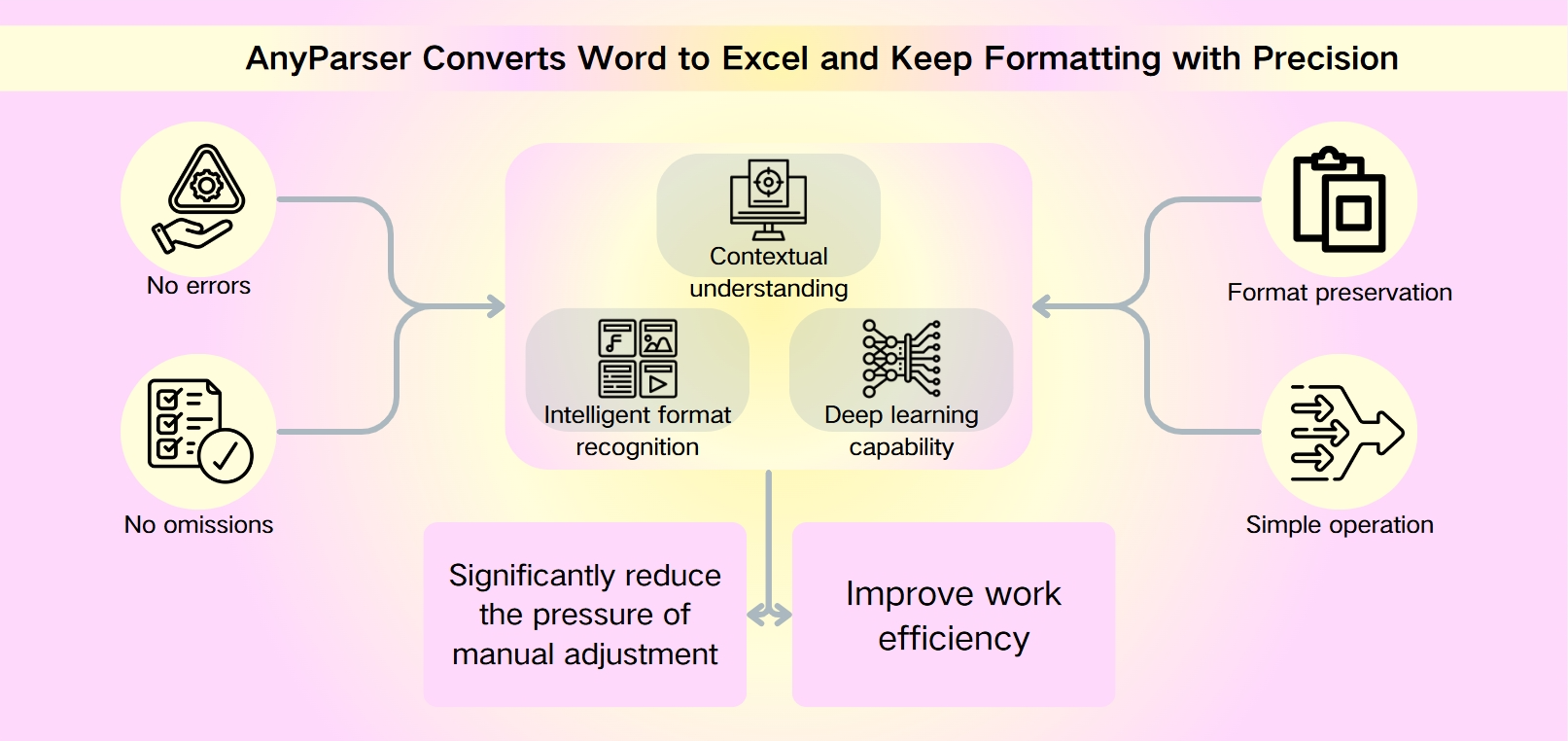
Aplicaciones en el Mundo Real
Ya sea que estés en finanzas, salud o logística, la capacidad de convertir Word a Excel es un cambio de juego. Por ejemplo, los analistas financieros pueden transformar rápidamente informes en hojas de cálculo analizables, mientras que los equipos de operaciones pueden gestionar eficientemente los datos de inventario.
Métodos Tradicionales: Importación Directa de Datos del Documento o Convertidores Basados en OCR
Antes de la llegada de herramientas avanzadas impulsadas por IA, los métodos tradicionales como la importación directa y los convertidores basados en OCR eran los principales medios para convertir documentos de Word a Excel. Esta guía describe estas técnicas más antiguas y sus limitaciones inherentes, preparando el terreno para una discusión sobre alternativas más modernas y eficientes.
Guía Simplificada para la Importación Directa de Datos
- Abre tu documento de Word y guárdalo como un archivo .txt.
- Abre Excel y ve a la pestaña 'Datos'.
- Importa el archivo .txt usando 'Obtener y Transformar Datos' > 'Desde Texto/CSV'.
- Ajusta la separación de datos en la pestaña 'Delimitador'.
- Carga los datos en Excel.
- Para convertir una tabla de Word, cópiala y pégala en Excel, luego usa 'Texto en Columnas' para distribuir los datos.
Convertidores Basados en OCR
La conversión de Word a Excel también se puede realizar utilizando algunos sitios web de conversión en línea o aplicaciones de procesamiento de documentos.
Limitaciones de los Métodos Tradicionales
Al convertir documentos de Word a Excel, es importante estar consciente de las posibles limitaciones que pueden obstaculizar la precisión y eficiencia del proceso. Aquí hay algunos errores comunes y cómo evitarlos:
1. Legibilidad Limitada de Fuentes:
Los métodos de conversión tradicionales pueden tener dificultades con ciertas fuentes, especialmente si son ornamentadas o complejas. Para mitigar esto, opta por fuentes limpias y sans serif como Arial, Helvetica, Proxima Nova, Futura o Calibri, que son más fáciles de interpretar correctamente por las herramientas de conversión.
2. Tamaños de Fuente Pequeños:
El texto que es demasiado pequeño puede generar problemas de legibilidad durante el proceso de conversión. Para evitar esto, aumenta el tamaño de la fuente a al menos 11pt para asegurar que el texto permanezca legible y sea convertible con precisión.
3. Bordes Inconspicuos:
Los bordes de color claro en el texto o las tablas pueden mezclarse con el fondo, haciendo que la herramienta de conversión los malinterprete o los pase por alto. Para prevenir esto, asegúrate de que los bordes sean distintos y no de color claro.
4. Interferencia de Colores de Fondo:
Los colores de fondo pueden interferir con el proceso de conversión, llevando a inexactitudes o lecturas erróneas. Es mejor eliminar cualquier color de fondo del documento antes de intentar la conversión.
5. Verificación de Datos Posterior a la Conversión:
Incluso después de una conversión exitosa, es crucial revisar manualmente tus datos en la nueva hoja de cálculo. Las herramientas de conversión a veces pueden malinterpretar el formato o el diseño, por lo que una revisión final asegura que todo se haya traducido con precisión.
6. Ajustes Finales en Excel:
Después de pegar tus datos convertidos en Excel, puedes encontrar problemas de formato que requieren ajustes manuales. Para mejorar la legibilidad, es posible que necesites ajustar estos para que se adapten correctamente a tus datos. También debes usar las herramientas de formato de Excel para presentar tus datos de manera clara y coherente.
Al ser consciente de estas limitaciones y tomar las precauciones necesarias, puedes mejorar la probabilidad de una conversión fluida y precisa de Word a Excel. Sin embargo, para documentos complejos o volúmenes más altos, aprovechar herramientas avanzadas de IA como AnyParser, que utilizan Modelos de Lenguaje Visuales (VLM), puede reducir significativamente el potencial de errores y la necesidad de ajustes manuales.
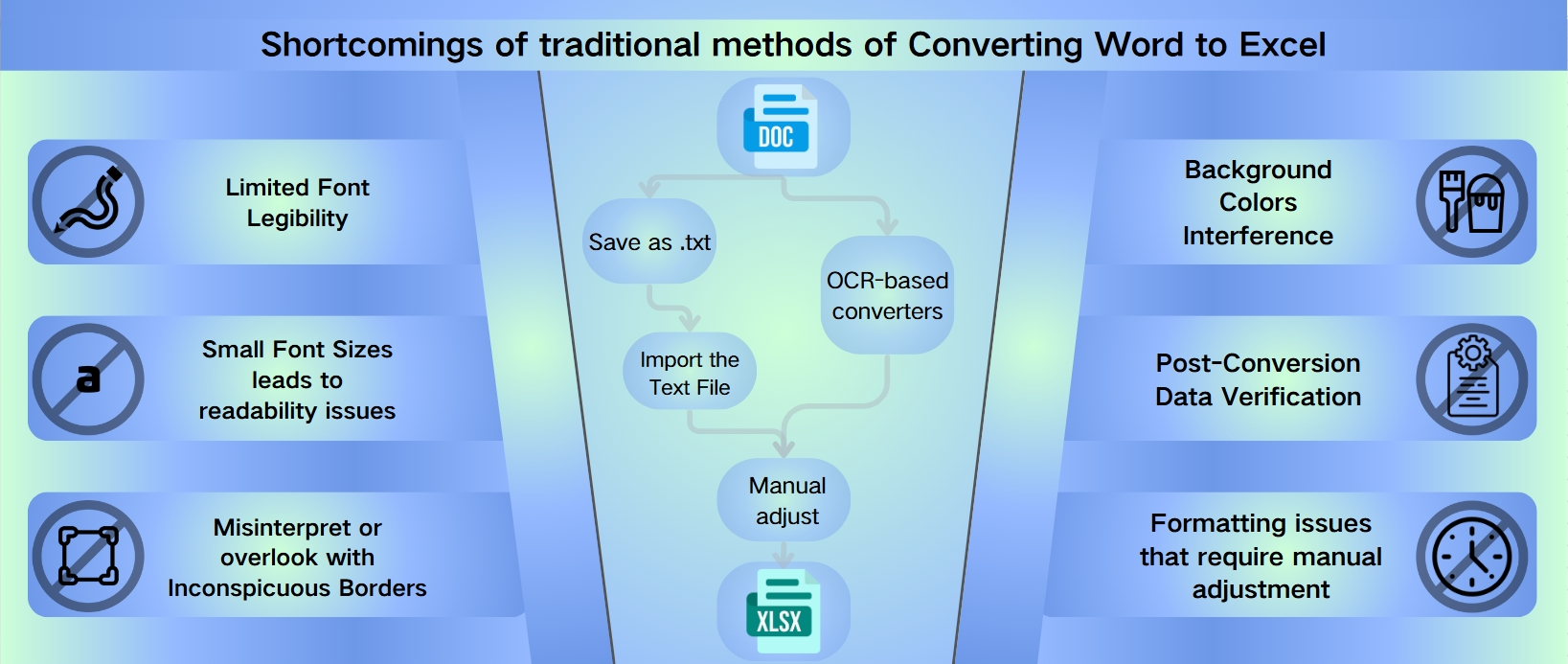
Cómo Convertir un Documento de Word a Excel y Mantener el Formato
¿Estás cansado de luchar con la entrada de datos manual y los problemas de formato? Saluda a nuestro software innovador, diseñado específicamente para convertir Word a Excel con el mínimo esfuerzo. Aprovechando el poder de los Modelos de Lenguaje Visuales (VLM), nuestra herramienta captura inteligentemente las sutilezas de tus documentos de Word originales, asegurando que tus datos mantengan su integridad.
Transformar Tus Documentos con Precisión: Convierte Word a Excel
Nuestra tecnología VLM lee tus documentos tal como lo haría un humano, entendiendo el contexto y la estructura. Ya sea que busques convertir un documento de Word a Excel, o convertir Word a Excel, nuestro software mantiene el diseño, reduciendo la necesidad de ajustes manuales y ahorrándote un tiempo valioso.
1. La Opción Inteligente para la Eficiencia: Convierte Documentos de Word a Excel
La eficiencia no se trata solo de velocidad, sino de hacer las cosas bien la primera vez. Por eso, nuestro producto es la opción inteligente para las empresas que se toman en serio la optimización de sus flujos de trabajo. Al convertir documentos de Word a Excel, nuestra herramienta minimiza las posibilidades de errores y la necesidad de rehacer, asegurando que tus datos se presenten con precisión cada vez.
2. La Guía Práctica Hecha Fácil: Cómo Convertir Word a Excel
Entendemos que cada segundo cuenta cuando gestionas datos. Por eso hemos desarrollado un proceso intuitivo para cómo convertir Word a Excel. Con solo unos clics, puedes transformar tus documentos en un formato listo para el análisis, sin la molestia de reformatear.
3. Mantén Tu Formato, Gana Eficiencia: Convirtiendo Word a Excel
No te conformes con el reformateo manual o herramientas de conversión de calidad inferior. Nuestra tecnología VLM está diseñada para entender y retener la estructura del documento original, haciendo que cómo convertir un documento de Word a Excel y mantener el formato sea pan comido. Mejora tu gestión documental y optimiza tus procesos con nuestro software de última generación.
¿Por Qué Elegir AnyParser, una Solución Impulsada por VLM?
-
Reconocimiento Inteligente de Formatos: Nuestro software utiliza VLM avanzado para reconocer y replicar el formato original de tus documentos de Word.
-
Menos Ajustes Manuales: Pasa menos tiempo ajustando tus datos y más tiempo en análisis con nuestra función de convertir documentos de Word a Excel.
-
Precisión y Eficiencia: Al convertir Word a Excel, te beneficias de alta precisión y eficiencia, reduciendo el riesgo de errores humanos.
¿Listo para llevar tu conversión de documentos al siguiente nivel? Experimenta el futuro de la conversión de documentos con nuestra herramienta impulsada por VLM. Es hora de convertir documentos de Word a Excel y ver la diferencia por ti mismo. Con nuestra tecnología, puedes transformar tus documentos con confianza, sabiendo que tus datos se presentarán de manera precisa y profesional.
Conclusión
En una era donde los datos impulsan la toma de decisiones, la capacidad de convertir documentos de Word a Excel con precisión y rapidez no es solo una conveniencia, sino una necesidad. Los métodos tradicionales ofrecen un enfoque directo, pero para documentos complejos o conversiones masivas, soluciones impulsadas por IA como AnyParser con VLM proporcionan una eficiencia y precisión inigualables.
Esta guía tiene como objetivo equiparte con el conocimiento y las herramientas para manejar la conversión de Word a Excel con facilidad, asegurando que tus datos siempre estén listos para el análisis o presentación en el formato que necesitas. Transforma tu proceso de gestión documental hoy.
Llamado a la Acción
Prueba AnyParser gratis y experimenta el futuro de la conversión de documentos. Comienza ahora y desbloquea un nuevo nivel de productividad.